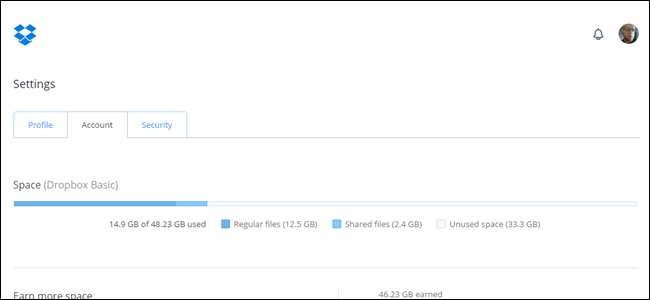
Dropbox är ett utmärkt verktyg för att se till att du har tillgång till alla dina viktiga filer på vilken enhet du använder. Att ta reda på hur mycket lagringsutrymme som för närvarande är förbrukat i din Dropbox-mapp kan vara lite irriterande, men vi är här för att hjälpa till.
Hitta information om Dropbox-lagring i Windows
RELATERAD: Hur man anpassar och justerar ikonerna för systemfältet i Windows
Att räkna ut hur mycket av din Dropbox-lagring som för närvarande används är super enkelt i Windows. Förutsatt att du har den officiella Dropbox-klienten installerad och kör, hitta ikonen i systemfältet. Det kan visas nära klockan, men om inte då ikonen är troligen dold . Klicka på pilen till vänster i systemfältet för att avslöja föremålen inbäddade och hitta sedan Dropbox-ikonen.
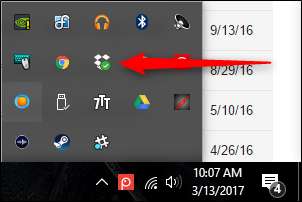
Klicka på ikonen för att öppna en snabbvy över senaste filer och klicka sedan på ikonen Inställningar i det övre högra hörnet. Det första alternativet på inställningsmenyn visar hur mycket utrymme (i procent) som för närvarande används.
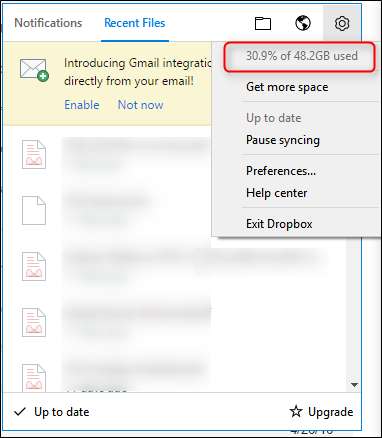
Hitta information om Dropbox-lagring i macOS
Att hitta hur mycket av ditt Dropbox-lagringsutrymme du använder är också ganska enkelt på Mac. Klicka på menyfältet i Dropbox så visas ett popup-fönster med senaste filer och aviseringar.
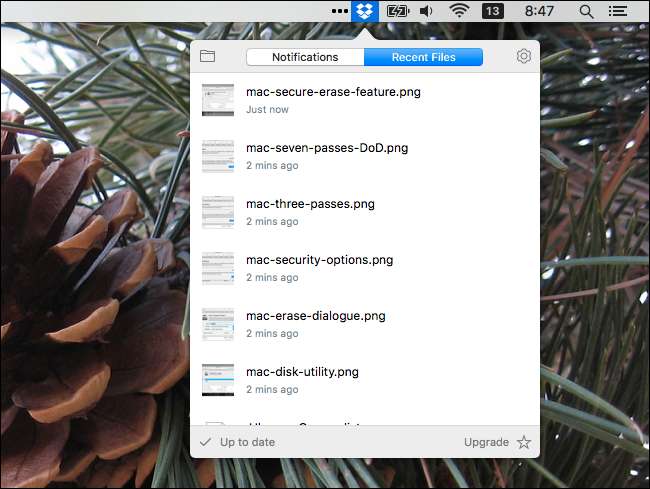
Klicka på kugghjulsikonen Inställningar längst upp till höger i den här popupen för att öppna en meny. Det första objektet i menyn låter dig veta hur mycket totalt utrymme du har och vilken procentandel av det utrymmet du använder för närvarande.
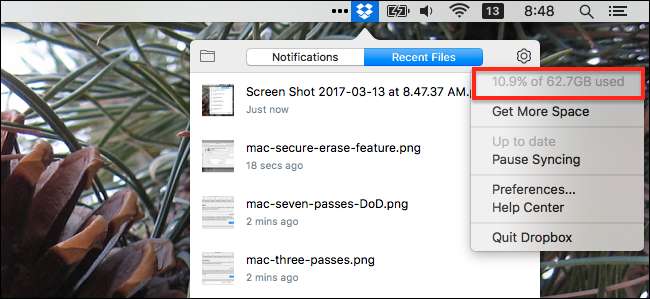
Hitta information om Dropbox-lagring i Android
Om du är Android-användare, öppna din Dropbox app . Därifrån trycker du på ikonen Inställningar ("hamburgare" -ikonen med tre horisontella linjer) i det övre vänstra hörnet. Din lagringsinformation visas högst upp.
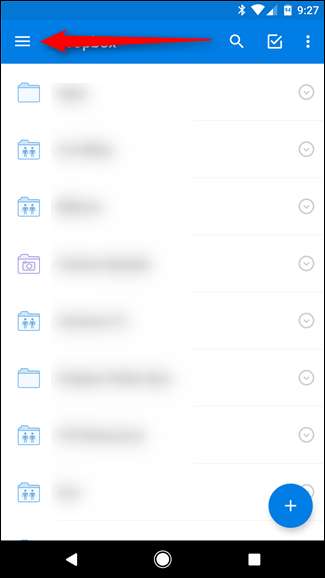
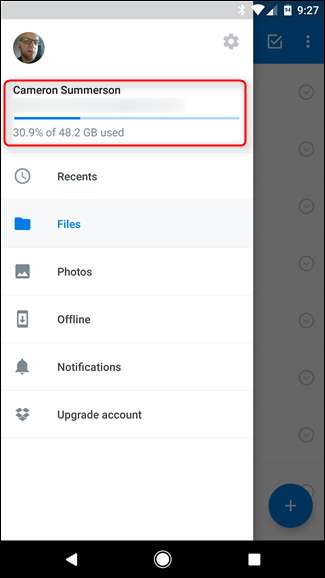
Hitta detaljer om Dropbox-lagring i iOS
Mycket av tiden fungerar Android- och iOS-appar från samma företag på samma sätt. Det här är inte en av dessa tider. I iOS öppnar du din Dropbox app . Från sidan "Senaste" i appen trycker du på ikonen Inställningar i det övre vänstra hörnet.

Det andra alternativet på skärmen "Inställningar" visar dina lagringsuppgifter. IOS-appen gör dock något häftigt som du inte hittar på andra plattformar. Tryck på posten Utrymme som används för att växla mellan den använda lagringsprocenten och den faktiska mängden utrymme du använder.
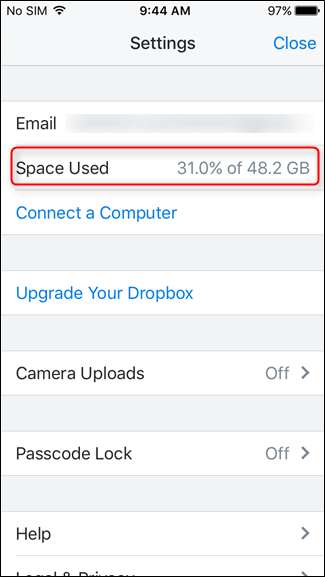
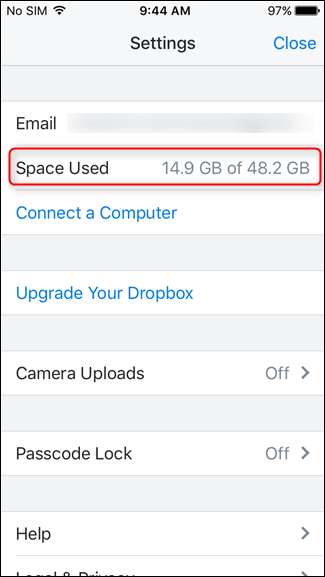
Hitta information om Dropbox-lagring på webben
RELATERAD: Ska du köpa en Chromebook?
Om du befinner dig på en plattform som inte har en officiell, nedladdningsbar Dropbox-klient - som Chrome OS till exempel - du måste tillgripa webben för att hitta din lagringsinformation. Detta är förmodligen den största smärtan jämfört med alla andra, eftersom den här informationen inte är tillgänglig direkt på ett enkelt ställe som är vettigt.
När du har loggat in ditt Dropbox-konto , klicka på din profilbild i det övre högra hörnet och välj sedan "Inställningar" i menyn som öppnas.
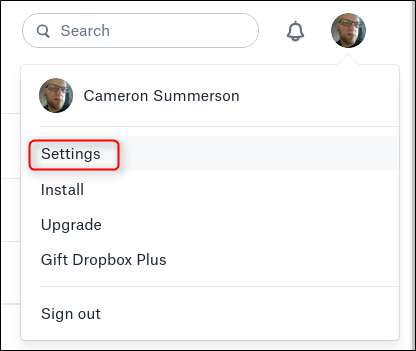
På sidan "Inställningar" växlar du till fliken "Konto".
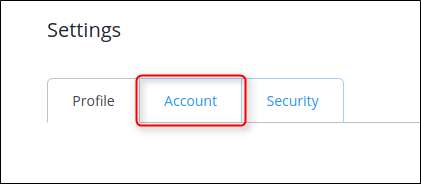
Dina lagringsuppgifter visas högst upp på sidan "Konto". Den här sidan ger dig också information som hur mycket utrymme delade filer använder och hur mycket ledigt utrymme du har.
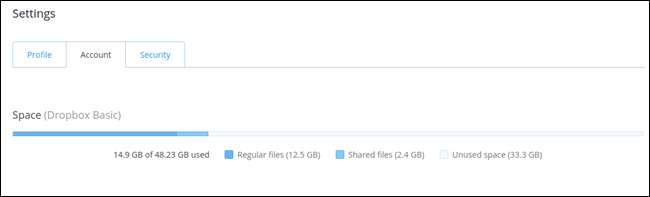
Dropbox är utmärkt för att göra dina filer tillgängliga var du än är och för att dela filer med andra människor. Men att hålla koll på hur mycket lagring du använder är alltid en bra idé. Lyckligtvis kan du göra det på varje plattform om du vet var du ska leta.







